I.- DESCRIPCIÓN DE UN EJEMPLO REAL
Un gráfico de Barras Agrupadas puede utilizarse con el objetivo de tener una comparación visual de múltiples categorías para un mismo criterio. Por ejemplo, la siguiente Tabla describe la información anual que una empresa de servicios ha obtenido para la merma de sus productos. De esta manera, se observa por cada mes el comportamiento que cada producto ha ido manteniendo.
De la Tabla anterior, se puede generar un gráfico de Barras Agrupadas con ayuda de los siguientes pasos:
1.- Seleccionar la tabla de datos que desea graficar.
2.- En la ficha "INSERTAR", seleccione la opción Gráficos Recomendados.
3.- A continuación, se ha abierto una nueva ventana llamada "Insertar gráfico". Dentro de dicha ventana, seleccione la pestaña "Todos los gráficos".
4.- Observe la columna izquierda de la ventana. Haga click sobre la opción "Barra" y vuelva a hacer click sobre la primera opción "Barra Agrupada".
6.- Añada un título haciendo click sobre el "Título del gráfico".
El gráfico resultante es el siguiente:
(Para mayor visualización de la imagen, hacer click en la misma)
El gráfico mostrado permite analizar por cada mes, el porcentaje de merma que cada producto ha ido obteniendo. De esta manera, se podría complementar la información que proviene del gráfico con otro análisis más detallado, que permita conocer las causas de la merma que un producto ofrece en un determinado mes.
II.- ELABORACIÓN DEL EJEMPLO ANTERIOR UTILIZANDO MACROS
La macro que se ha desarrollado permitirá el ingreso de una mayor cantidad de productos que los mostrados en el ejemplo anterior. Debido a ello, la empresa solo deberá de seguir completando el registro de productos y llenar todos los campos correspondientes para un determinado producto. Finalmente, deberá de dar click al botón "Generar Gráfica" para poder obtener la gráfica con los nuevos productos y valores ingresados. A continuación, se muestra el código utilizado:
Sub grafico_barra_agrupada()
Range("A1:M1").Select
Range(Selection, ActiveCell.SpecialCells(xlLastCell)).Select
Range(Selection, Selection.End(xlDown)).Select
ActiveSheet.Shapes.AddChart2(216, xlBarClustered).Select
ActiveChart.SetSourceData Source:=Range("Data!$A:$M")
ActiveChart.ChartTitle.Text = "Merma de Productos"
End Sub
(Para mayor visualización de la imagen, hacer click en la misma)
III.- Ejemplo Gráfica Barras Agrupadas
Elaborado por: Pierre Gilbert Roncal Robladillo

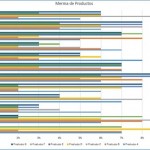
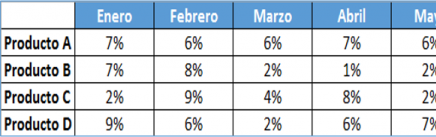
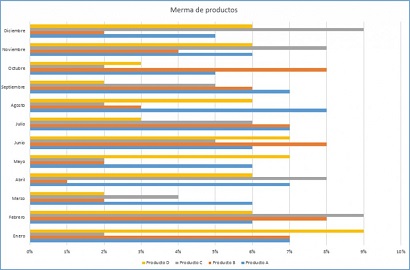
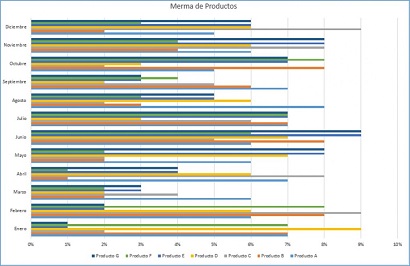
13/06/2018 a las 10:14 am
Hola quisiera saber como invertir el orden de las categorías del grafico generado